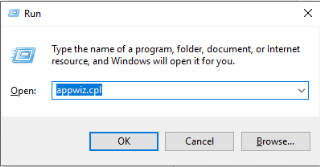Als u problemen heeft met uw Outlook Express, Windows Mail of Outlook Express, krijgt u Outlook-fout 0X800CCC0E op uw Windows 10. U krijgt deze foutmelding meestal wanneer er een conflict is tussen SMTP-servers of wanneer een gebruiker probeert een e-mail te verzenden zonder te configureren hun rekening correct.
In dit bericht zullen we u door een paar manieren voor probleemoplossing leiden om Outlook-fout 0X800CCC0E op te lossen .
Laten we beginnen!
Eenvoudige manieren om Outlook-fout 0X800CCC0E op Windows 10 op te lossen
Methode 1 – Repareer Outlook
Ten eerste kunt u proberen Outlook-fout 0X800CCC0E op te lossen met Programma en functies.
Stap 1: Druk op Windows en R om het venster Uitvoeren te krijgen . Typ appwiz.cpl om de wizard Programma's en onderdelen te krijgen.

Opmerking: u kunt ook Configuratiescherm-> Programma's en onderdelen openen . Typ Configuratiescherm in de zoekbalk, ga vanuit het Configuratiescherm naar Programma's en onderdelen.

Stap 2: Zoek Microsoft Office 365 in de lijst en selecteer het.

Stap 3: Klik vervolgens op Wijzigen boven in het venster Programma's en onderdelen. Kies nu in het volgende venster Repareren en volg de instructies op het scherm.
Stap 4: Als u klaar bent, start u Outlook opnieuw en kijkt u of de foutcode 0X800CCC0E opnieuw verschijnt.
Als het probleem zich blijft voordoen, gaat u naar de volgende methode.
Lees ook:-
Hoe Windows op Mac te draaien Wilt u Windows-software gebruiken of Windows Game op uw MAC spelen? Lees dit om erachter te komen welke...
Methode 2 – Kijk eens naar Instellingen->Serververeiste
Stap 1: Ga naar de Outlook-app.
Stap 2: Zoek en klik op Bestand .
Stap 3: Ga vervolgens naar Accountinstellingen .

Stap 4: Klik in het venster Accountinstellingen op het tabblad E-mail .

Stap 5: Kies in het volgende venster e-mailaccount uit de lijst.
Stap 6: Het e-mailaccountvenster wordt geopend. Klik op de knop Meer instellingen .
Stap 7: U krijgt het venster Instellingen voor internet-e-mail, ga naar het tabblad Server voor uitgaande e-mail .
Stap 8: Zet een vinkje naast het vakje "Mijn uitgaande server (SMTP) vereist authenticatie".
Stap 9: Klik op OK om de wijzigingen door te voeren.
Als u klaar bent, start u Outlook opnieuw en kijkt u of de fout 0X800CCC0E verschijnt .
Als het probleem zich blijft voordoen, proberen we het anders.
Lees ook:-
Manieren om foutcode 0xc0000225 in Windows op te lossen... Mogelijk bent u in Windows het blauwe scherm tegengekomen met het bericht 'Uw pc moet worden gerepareerd' en...
Methode 3 - Dubbele accounts verwijderen
Als u dubbele accounts heeft, kan dit conflicten veroorzaken, daarom moet u ze mogelijk verwijderen om fout 0X800CCC0E in Outlook op te lossen . Volg deze stappen om dubbele accounts te verwijderen:
Stap 1: Ga naar de Outlook-app.
Stap 2: Zoek en klik op Bestand .

Stap 3: Ga vervolgens naar Accountinstellingen .

Stap 4: Klik in het venster Accountinstellingen op het tabblad E-mail .

Stap 5: Kies eventueel een dubbel account uit de lijst
Stap 6: Klik op Verwijderen om de dubbele accounts te verwijderen.
Als u klaar bent, start u Outlook opnieuw.
Controleer nu of de Outlook- fout 0X800CCC0E aanhoudt , ga naar de volgende methode.
Lees ook:-
Hoe de Windows 10 Update-foutcode te repareren:... Als uw Windows Update plotseling is gestopt en u een foutmelding "80072ee2" ontvangt, kan dit te wijten zijn aan verschillende...
Methode 4 - Serverpoortnummer wijzigen
Stap 1: Start de Outlook-app.
Stap 2: Zoek en klik op Bestand.

Stap 3: Klik op Accountinstellingen .
Stap 4: Klik in Accountinstellingen op het tabblad E-mail . je krijgt een raam.

Stap 5: Klik op het e-mailaccount in de lijst.
Stap 6: Het e-mailaccountvenster wordt geopend. Klik op de knop Meer instellingen .
Stap 7: In Internet E-mail Settings -venster, gaat u naar het Advanced Server tabblad.

Stap 8: Vervang het bestaande poortnummer van de uitgaande server (SMTP) door 587 .
Stap 9: Klik op OK om de wijzigingen door te voeren
Als u klaar bent, start u Outlook opnieuw en controleert u of de fout 0X800CCC0E nog steeds optreedt.
Als het probleem zich blijft voordoen, gaat u naar de volgende methode.
Methode 5 – Installeer Outlook opnieuw
Als geen van de bovenstaande methoden voor u werkt, moet u de Outlook-app verwijderen en opnieuw installeren . Dit zal Outlook-fout 0X800CCC0E zeker oplossen. Volg deze stappen om de installatie ongedaan te maken:
Stap 1: Druk op Windows en R om het venster Uitvoeren te krijgen . Typ appwiz.cpl om programma's en onderdelen te krijgen.
Opmerking: u kunt ook Configuratiescherm-> Programma's en onderdelen openen
Stap 2: Ga naar Microsoft Office 365 en selecteer het.
Stap 3: Klik bovenaan in het venster Programma's en onderdelen op Installatie ongedaan maken . Volg nu de instructies op het scherm om de app te verwijderen.
Als u klaar bent, installeert u de Office-app opnieuw en haalt u de nieuwe installatie van Outlook op en configureert u deze. Probeer nu opnieuw e-mails te verzenden.
Opmerking: als niets voor u heeft gewerkt, moet u contact opnemen met Office-ondersteuning .
Dus op deze manier kunt u Outlook- fout 0X800CCC0E oplossen. Probeer ze en verwijder deze Outlook-fout. Als we een andere methode hebben gemist om het probleem op te lossen, deel het dan gerust in de sectie Opmerkingen.